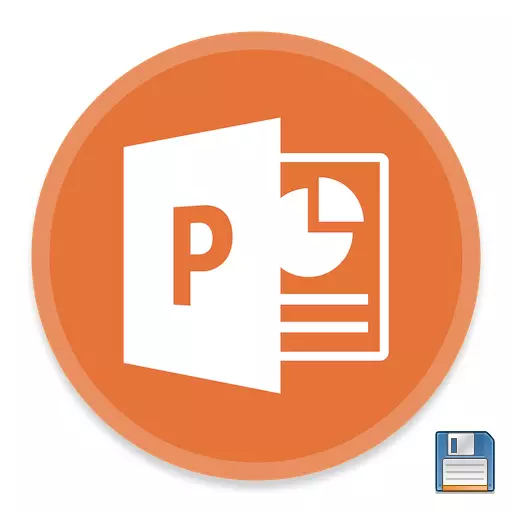
بعد العمل على إعداد أي وثيقة، كل شيء يأتي إلى الإجراء الأخير - للحفاظ على النتيجة. الأمر نفسه ينطبق على العرض التقديمي. مع كل بساطة هذه المهمة، وهناك أيضا هناك ما يمكن الحديث عنه.
إجراءات المحافظة
هناك العديد من الطرق للحفاظ على التقدم في العرض التقديمي. تنظر الرئيسي منها.الأسلوب 1: عند إغلاق
الأكثر تقليدية وشعبية هو لمجرد حفظ عند إغلاق المستند. إذا تم إجراء أية تغييرات، عند محاولة إغلاق العرض، سوف يطلب من تطبيق إذا كان ذلك ضروريا لحفظ النتيجة. إذا قمت بتحديد "حفظ"، ثم سيتم تحقيق النتيجة المرجوة.

إذا لم العرض موجودة ماديا وتم إنشاء في برنامج باور بوينت نفسه دون إنشاء ملف مسبق (أي، دخل البرنامج البرنامج من خلال القائمة ابدأ)، ثم سيقوم النظام يقترح اختيار مكان وتحت أي اسم لحفظ العرض التقديمي .
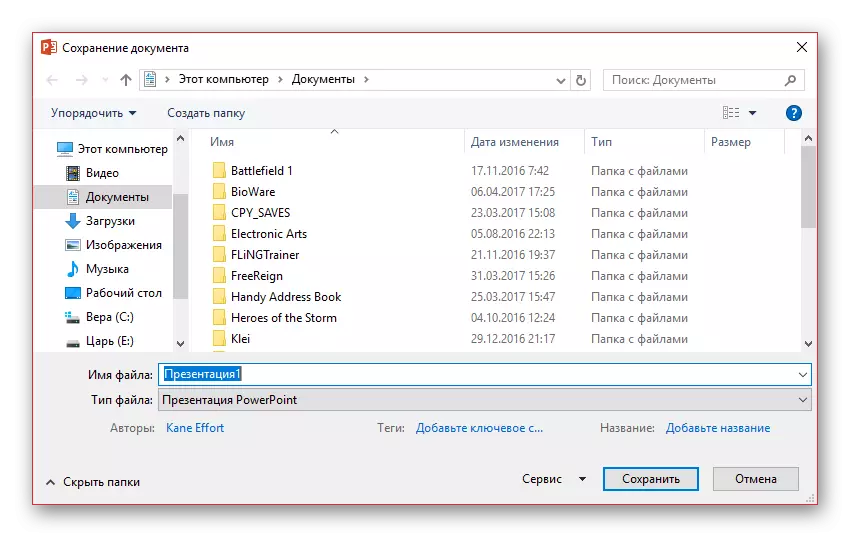
هذه الطريقة هي الأسهل، ولكن قد تكون هناك مشاكل من شعور مختلف - من "البرنامج" من قبل "تعطيل التحذير، يتم تشغيل البرنامج تلقائيا." حتى إذا تم القيام به من عمل هام، فمن الأفضل أن لا يكون كسول ومحاولة الخروج من الخيارات الأخرى.
الطريقة 2: فريق السريع
أيضا نسخة سريع إلى حد ما من خلاص من المعلومات التي هي عالمية في أي حالة.
أولا، هناك زر خاص في شكل قرص المرن الموجود في الزاوية اليسرى العليا من البرنامج. عند الضغط عليه يتم الضغط عليه، وبعد ذلك يمكنك الاستمرار في العمل.
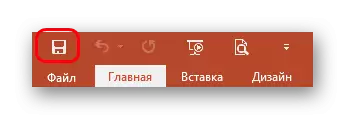
ثانيا، هناك أمر سريع يؤديها المفاتيح الساخنة لحفظ المعلومات - "السيطرة" + "S". وأثر هو بالضبط نفس الشيء. إذا كنت التكيف، وهذه الطريقة أكثر ملاءمة من الضغط على زر.
بطبيعة الحال، إذا لا وجود عرض مادي، ستفتح نافذة، وتقديم ملف إنشاء ملف للمشروع.
هذا الأسلوب هو مثالية لأية حالة - حتى تبقي قبل ان يغادر البرنامج، على الأقل قبل اختبار وظائف جديدة، حتى مجرد منتظم يحافظ على أنه في حالة منها (ضوء قطع اتصال دائما تقريبا بشكل غير متوقع) لا تفقد العمل الهام القيام به.
طريقة 3: عن طريق قائمة "ملف"
الطريقة اليدوية التقليدية لحفظ البيانات.
- تحتاج إلى انقر فوق علامة التبويب ملف في سقف العرض.
- وهناك قائمة خاصة للعمل مع هذا الملف سيتم فتح. ونحن مهتمون في خيارين - إما "حفظ" أو "حفظ باسم ...".
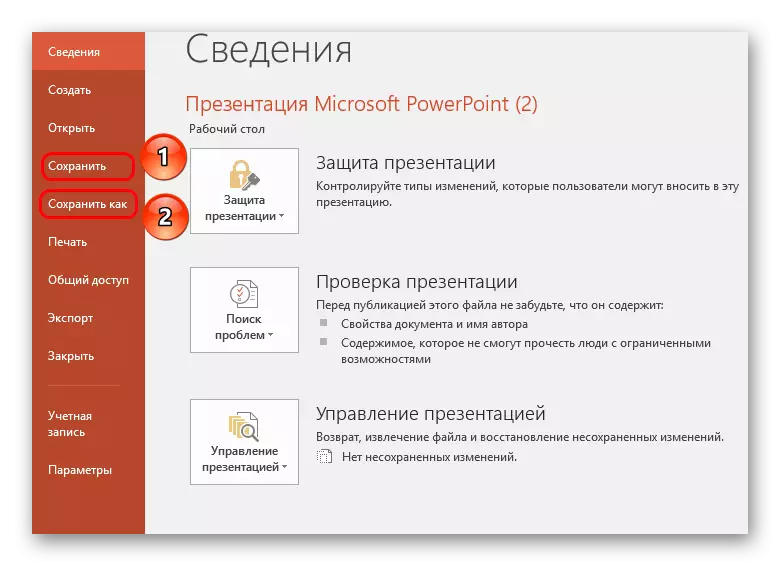
فإن الخيار الأول تلقائيا حفظ، كما هو الحال في "الأسلوب 2"
سيقوم الثاني بفتح القائمة التي يمكنك من خلالها تحديد تنسيق الملف، بالإضافة إلى الدليل النهائي واسم الملف.
الخيار الأخير هو الأنسب من الأنسب لإنشاء نسخ احتياطية، وكذلك لحفظ التنسيقات البديلة. في بعض الأحيان يحدث ذلك مهم للغاية عند العمل مع مشاريع خطيرة.
على سبيل المثال، إذا كان ينظر إلى العرض على الكمبيوتر الذي برنامج مايكروسوفت باور بوينت مفقود، يتم حفظه بعقلانية في شكل أكثر شيوعا، وهو يقرأ من قبل الغالبية العظمى من برامج الكمبيوتر، مثل PDF.
- للقيام بذلك، انقر فوق الزر "ملف" القائمة، ثم حدد "حفظ باسم". حدد زر "نظرة عامة".
- سيظهر مستكشف Windows على الشاشة التي تحتاج إليها لتحديد المجلد النهائي للملف المخزن. بالإضافة إلى ذلك، من خلال فتح العنصر "نوع الملف"، تعرض القائمة القائمة متاحة لتنسيقات الحفاظ عليها، من بينها، من بينها، على سبيل المثال، PDF.
- أكمل الحفاظ على العرض التقديمي.
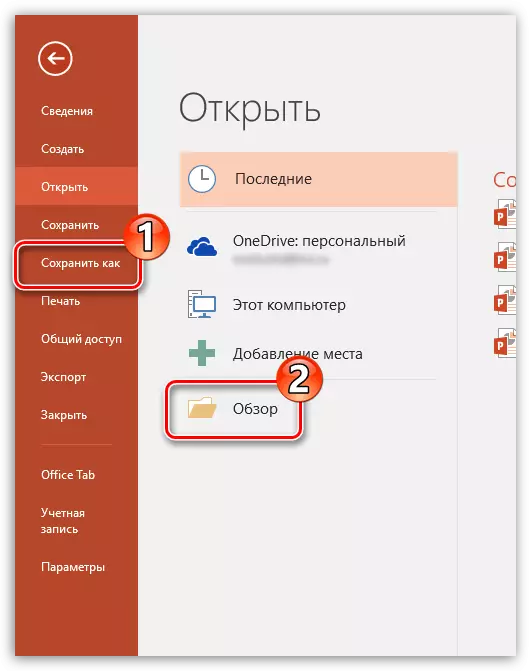
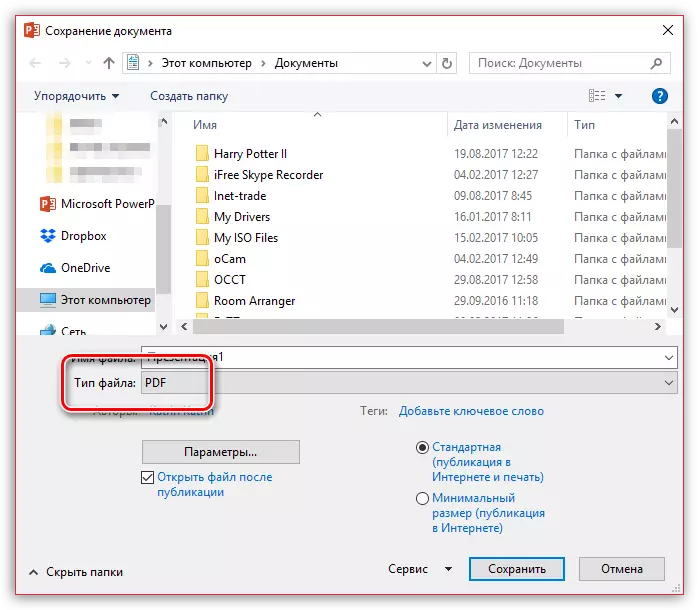
الطريقة الرابعة: حفظ في "السحابة"
بالنظر إلى أن Microsoft Services تتضمن التخزين السحابي المعروف من Odrive، فليس من الصعب افتراض أن التكامل مع إصدارات جديدة من Microsoft Office التي ظهرت. وبالتالي، من خلال التشغيل في مدخلات PowerPoint إلى حساب Microsoft الخاص بك، يمكنك بسهولة حفظ العروض التقديمية بسرعة في ملف التعريف السحابي الخاص بك، والتي ستسمح بالوصول إلى الملف في أي مكان ومن أي جهاز.
- للبدء، يجب تشغيل إدخال PowerPoint إلى حساب Microsoft. للقيام بذلك، في الزاوية اليمنى العليا من البرنامج، انقر على زر "تسجيل الدخول".
- سوف تظهر نافذة على الشاشة التي تحتاج إلى ترخيص كامل، مع تحديد عنوان البريد الإلكتروني (رقم الجوال) وكلمة المرور من حساب MCRisoft.
- عند اكتمال تسجيل الدخول، فمن الممكن لحماية بسرعة المستند في ون درايف على النحو التالي: اضغط على زر "ملف"، انتقل إلى "حفظ" أو "حفظ باسم" المقطع وحدد "ون درايف: الشخصية".
- نتيجة لذلك، سيظهر مستكشف Windows على جهاز الكمبيوتر الذي ستحتاج إليه لتحديد المجلد النهائي للملف المحفوظ - في نفس الوقت، سيتم حفظ النسخة بشكل آمن في OneDrive.
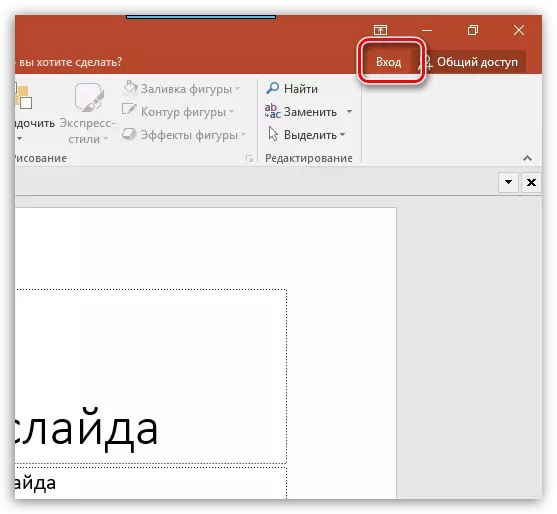
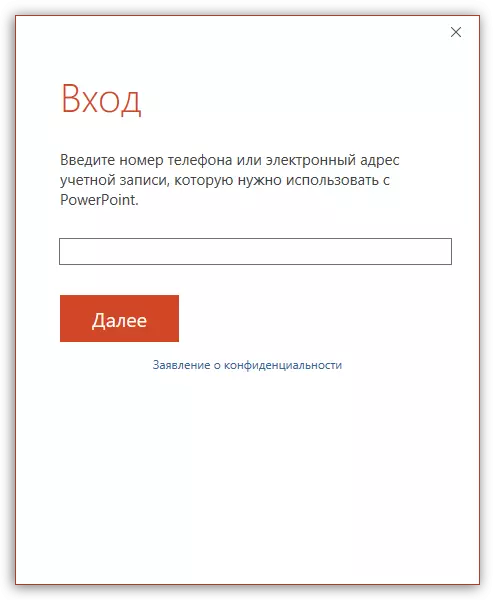
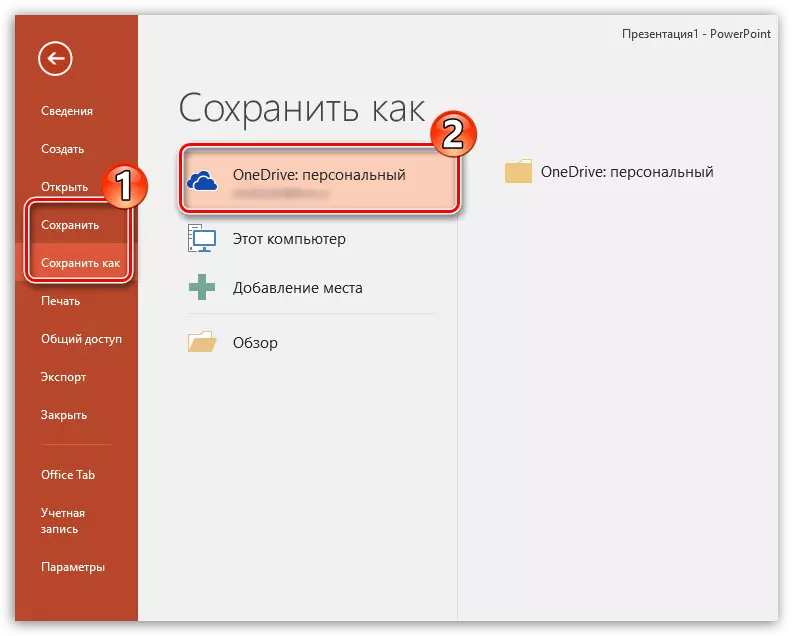
إعدادات الحفظ
أيضا، يمكن للمستخدم إنتاج إعدادات مختلفة لجوانب عملية حفظ المعلومات.
- تحتاج إلى الذهاب إلى علامة التبويب "ملف" في قبعة العرض التقديمي.
- ستحتاج هنا إلى تحديد خيار "المعلمات" في القائمة اليسرى من الوظائف.
- في النافذة التي تفتح، نحن مهتمون ب "توفير".
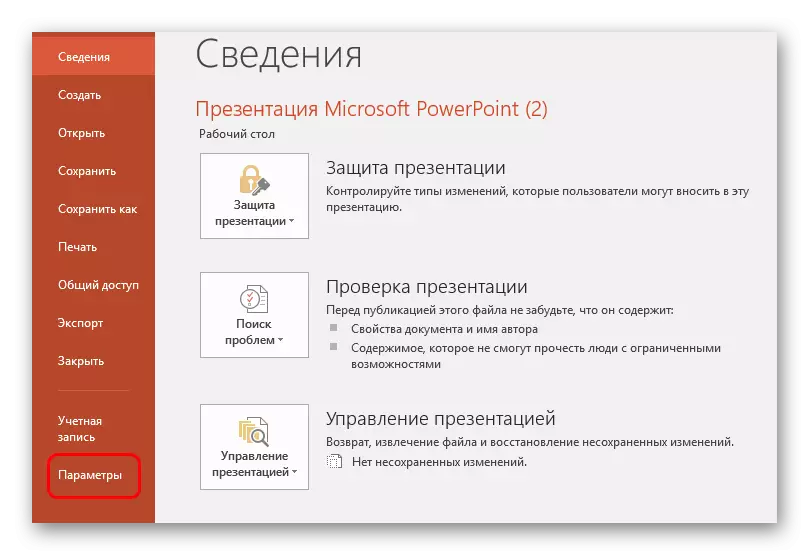
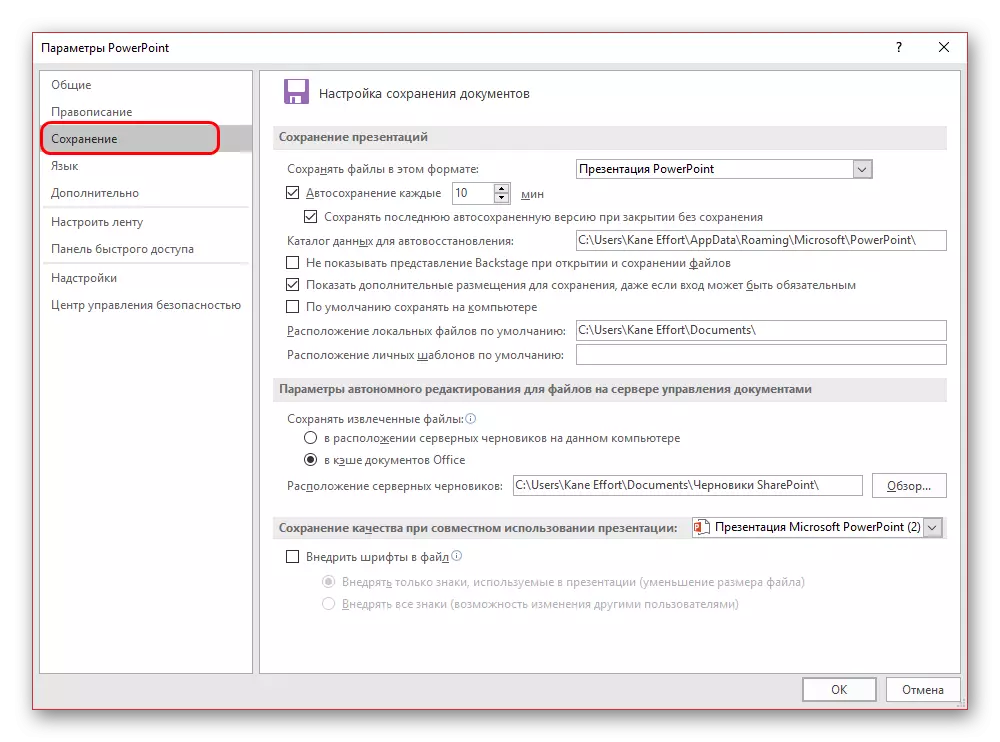
يمكن للمستخدم الاطلاع على تشكيلة واسعة من الإعدادات، بما في ذلك كل من المعلمات من الإجراء في حد ذاته والجوانب الفردية - على سبيل المثال، ومسارات لحفظ البيانات، موقع القوالب التي تم إنشاؤها وهلم جرا.
تخزين السيارات والإصدارات الانتعاش
هنا، في إنقاذ المعلمات، يمكنك ان ترى إعدادات ظيفة التخزين التلقائي للنتائج. حول وظيفة مثل هذه، وعلى الأرجح يعرف كل مستخدم. ومع ذلك، أذكر باختصار يستحق كل هذا العناء.
تخزين السيارات تنتج بشكل منهجي التحديث التلقائي من النسخة النهائية للملف مادة العرض. وأي ملف Microsoft Office من حيث المبدأ، وظيفة ليس فقط في PowerPoint تعمل. في المعلمات، يمكنك ضبط تردد من على الزناد. افتراضيا، الفاصل الزمني 10 دقيقة.
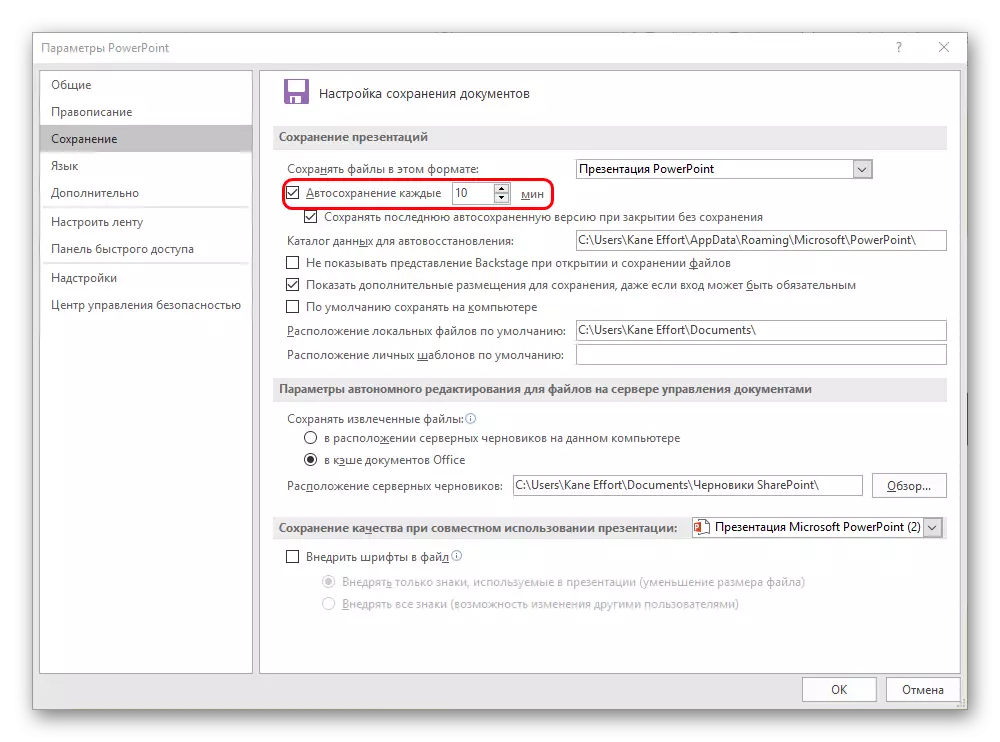
عند العمل على الغدة جيدة، وغني عن القول، فمن المستحسن أن تحدد فترة صغيرة من الوقت بين الحفاظ بحيث في حالة خلالها التقدم وليس أي شيء يخسر المهم. لمدة 1 دقيقة، بطبيعة الحال، فإنه لا يستحق ذلك - فإنه كثيرا إلى الذاكرة التحميل وتقليل الإنتاجية، وقبل الخطأ من البرنامج مع رحيل ليس بعيدا. وكل 5 دقائق كافية تماما.
في القضية، وإذا كان لا يزال هناك فشل، ولسبب أو لآخر، أغلق البرنامج دون أمر وقبل نسخ، ثم التطبيق سوف تقدم لاستعادة الإصدارات. وكقاعدة عامة، وغالبا ما عرضت خيارين هنا.
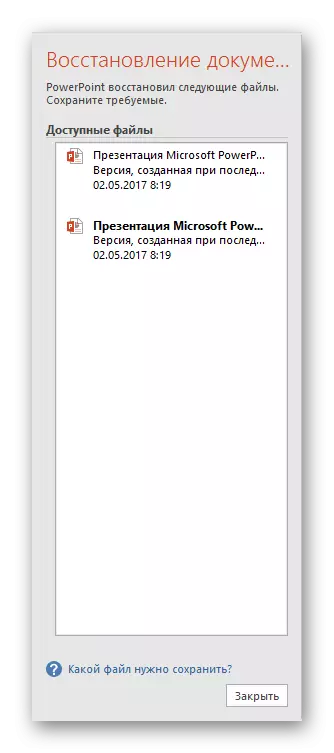
- واحد هو خيار من الماضي تخزين السيارات من العمل.
- وتتكون الثانية يدويا المحافظة.
عن طريق اختيار الخيار الأقرب إلى نتيجة، والذي تم تحقيقه على الفور قبل أن يغلق باور بوينت، يمكن للمستخدم إغلاق هذه النافذة. قبل النظام سيسألك عما إذا كان من الممكن إزالة خيارات أخرى، ولم يتبق سوى واحدة الحالي. ومن الجدير بالنظر إلى الوضع هنا.
إذا كان المستخدم غير متأكد من أنه يمكن حفظ النتيجة المرجوة نفسها وبشكل موثوق، فمن الأفضل أن يرفض. فليكن أفضل معلق على الجانب من فقدان أكثر من ذلك.
فمن الأفضل التخلي عن محو من الخيارات السابقة، إذا فشل كل شيء في عمل البرنامج في حد ذاته، وهو المزمنة. مع مراعاة عدم الثقة دقيقة أن النظام لا يمنع مرة أخرى عند محاولة تستمر يدويا، فمن الأفضل عدم التسرع. يمكنك جعل الخط "الخلاص" من البيانات (فمن الأفضل لإنشاء نسخة احتياطية)، والنسخ القديمة ثم الحذف.
حسنا، إذا مرت الأزمة، ويضر شيئا، ثم يمكنك مسح الذاكرة من البيانات غير الضرورية الآن. بعد ذلك، فمن الأفضل أن تختفي يدويا، وثم نبدأ العمل.
كما يمكنك أن تفهم، فإن وظيفة تخزين السيارات مفيدة بالتأكيد. الاستثناءات هي "المرضى" من أي أنظمة يمكن أن تؤدي إعادة كتابة الملفات الأوتوماتيكية المتكررة إلى فشل مختلف. في مثل هذا الموقف، من الأفضل عدم العمل على الإطلاق مع بيانات مهمة حتى إصلاح جميع الأعطال، ولكن إذا كانت الحاجة إلى هذا يؤدي، فمن الأفضل أن تستمر.
